Operações preliminares
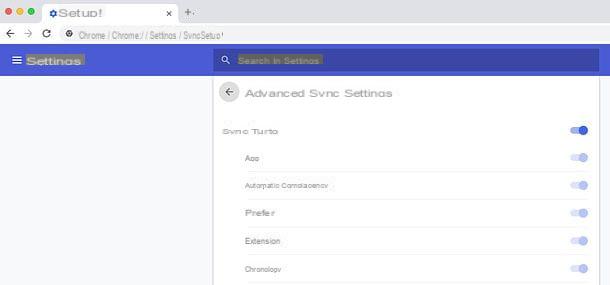
Antes de ir ao fundo do tutorial e descobrir, juntos, como desinstalar o google chrome, Aconselho-o a fazer uma cópia de segurança online de todos os dados e configurações do seu navegador: desta forma, em caso de dúvidas, pode reinstalar o programa e encontrar todos os seus dados (favoritos, extensões, etc.) no seu lugar. A função de backup online deve ser ativada por padrão se você estiver conectado com uma conta do Google, em qualquer caso é melhor verificar.
Se estiver usando o Chrome em seu computador, você pode verificar a ativação da função de backup de dados e configurações clicando no seu foto do perfil localizado no canto superior direito e selecionando o item Sincronização com [seu endereço do Gmail] no menu que é aberto. A seguir vá em frente sincronização e subir ON a alavanca de função Sincronizar tudo (caso contrário, escolha quais dados sincronizar individualmente usando as opções abaixo).
Se você ainda não associou o Chrome a uma conta do Google, pressione o ícone deOmino localizado no canto superior direito da barra de ferramentas do navegador e pressiona o botão Ativar sincronização presente na caixa que aparece na tela. Uma vez conectado, verifique as configurações de sincronização conforme explicado acima.
Em smartphones e tablets, o procedimento a seguir é diferente. Se você usa o Chrome em Android, vá para o menu Configurações> Contas> Google do seu dispositivo, selecione o seu Endereço do Gmail e certifique-se de que a opção por cromo está ativo (caso contrário, você o ativa).
Se você usar iPhone o iPadem vez disso, pressiona o botão (...) localizado no canto inferior direito e selecione o item Configurações no menu que aparece. Na página que se abre, escolha a sua Endereço do Gmail, então a voz sincronização e, se necessário, mova-se para cima ON a alavanca para a opção sincronização (ou as alavancas relacionadas aos dados individuais a serem sincronizados).
Se você ainda não associou uma conta do Google ao seu dispositivo Android ou iPhone / iPad, siga as instruções em meus tutoriais sobre como associar um telefone Android ao Google e como configurar o Gmail no iPhone.
Como desinstalar o Google Chrome do Windows 10
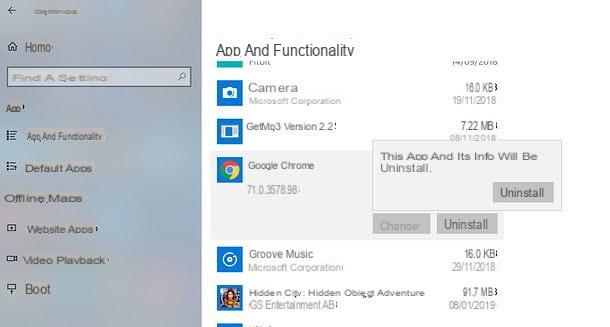
Se você usar janelas 10, você pode desinstalar o Google Chrome do seu PC com muita facilidade. Primeiro, clique no botão Iniciar (o ícone de bandeira localizado no canto inferior esquerdo da tela) e selecione oícone de engrenagem localizado na lateral do menu que aparece na tela.
Na janela que se abre, selecione o ícone app, Escolha Google Chrome da lista de aplicativos instalados no PC e pressiona o botão Uninstall duas vezes seguidas.
Neste ponto, responda Sim no aviso que aparece na tela, coloque a marca de seleção ao lado do item Excluir seus dados de navegação também? (se você quiser ter certeza de que os dados de navegação do Chrome também serão excluídos do PC) e pressiona o botão Uninstall para concluir o procedimento de remoção do navegador.
No final da desinstalação (deve demorar alguns segundos), você pode abrir uma página da web com um questionário para ilustrar os motivos que o levaram a remover o Chrome de seu computador. Não é obrigatório participar da pesquisa para desinstalar o programa; portanto, você pode escolher entre responder às perguntas ou fechar a página da Web sem realizar nenhuma outra ação.
Como desinstalar o Google Chrome do Windows 8.xe anterior
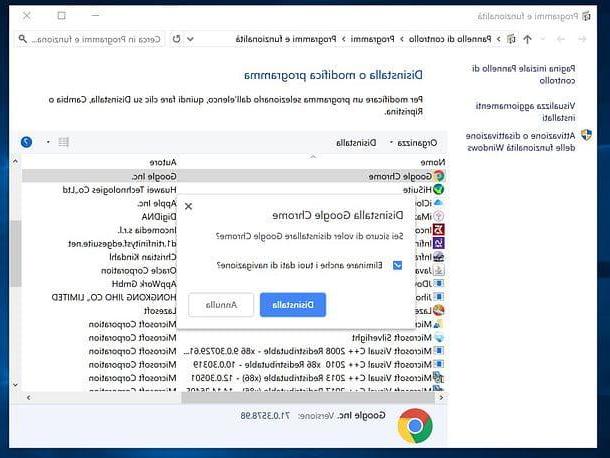
Se você usar um PC equipado com uma versão anterior do Windows (por exemplo, janelas 8.x o janelas 7) e você deseja desinstalar o Chrome, a primeira etapa que você precisa realizar é ir para Iniciar (clicando no ícone de bandeira localizado no canto inferior esquerdo da tela), procure o Painel de comando no menu que se abre e selecione a primeira ocorrência dos resultados.
Em seguida, clique no item Desinstalar um programa presente na parte inferior da janela que se abre, selecione Google Chrome na lista de aplicativos instalados em seu computador e clique no botão Uninstall que está localizado no topo.
Na janela que se abre, responda Sim no aviso que é proposto a você, coloque a marca de seleção ao lado do item Excluir seus dados de navegação também? e clique no botão Uninstall para excluir o histórico do Chrome e do navegador do seu PC.
Nota: o procedimento também pode ser colocado em prática no Windows 10, se você preferir usar o painel de controle clássico em vez do painel "Configurações" de que falei na etapa anterior do tutorial.
Como desinstalar o Google Chrome do Mac
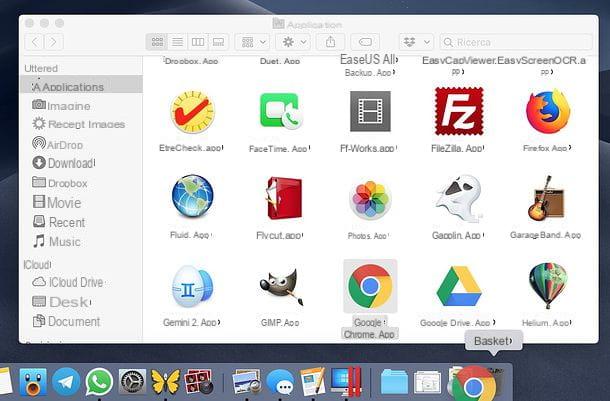
Se você usar um Macvocê pode desinstale o Google Chrome do seu computador simplesmente indo para a pasta Aplicações macOS (você pode encontrá-lo na barra lateral do Finder ou no menu aflição barra de menu) e arrastando o ícone do navegador para o cesta. Se solicitado, digite a senha da sua conta de usuário para confirmar a ação.
Agora você também deve remover as pastas com os dados de navegação do navegador. Em seguida, abra o Finder (o ícone de rosto sorridente encontrado na barra do Dock), vá para o menu Vá> Vá para a pasta colocado no topo, cole o endereço ~ / Biblioteca / Suporte de aplicativo / Google na janela que se abre e dá Transmissão. Agora selecione a pasta cromo contido no caminho que se abriu e também arraste-o para o Lixo.
Finalmente, clique com o botão direito no ícone del cesta presente na barra do MacOS Dock e selecione o item Esvazie a lixeira para excluir permanentemente o Chrome, seus arquivos de navegação e, assim, concluir a remoção do navegador do computador.
Como desinstalar o Google Chrome do Ubuntu
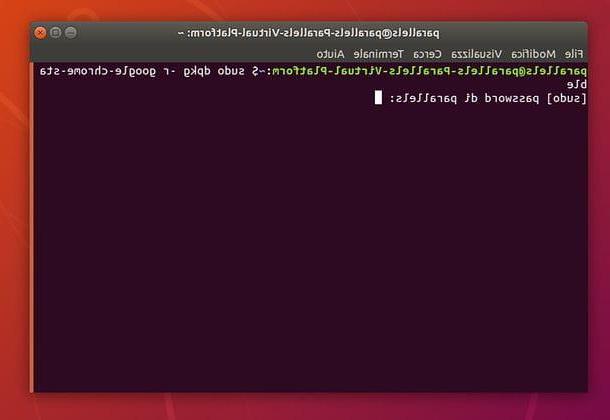
Se você usar Ubuntu e você instalou Google Chrome em seu computador, você pode facilmente refazer seus passos agindo por meio do Terminal. Em seguida, clique no ícone com o 9 pelotas localizado no canto inferior esquerdo para acessar o menu principal do Ubuntu, procure o Terminal na tela que se abre e selecione o ícone relevante nos resultados que são retornados para você.
Neste ponto, dê o comando sudo dpkg -r google-chrome-stable, Aperte Transmissão no teclado do seu PC, digite o senha de administração do Ubuntu e dê de novo Transmissão para iniciar o processo de desinstalação do Chrome.
Se em vez do Chrome você instalou crômio (o navegador de código aberto no qual o próprio Chrome é baseado), você deve proceder de uma maneira diferente: primeiro, abra a loja Software Ubuntu clicando no ícone apropriado localizado no lado esquerdo da tela (a sacola de compras laranja). Em seguida, selecione a guia Instalado, Individual crômio na lista de programas instalados no PC e remova-o clicando no botão Remover duas vezes consecutivas e inserindo o senha de administração no Ubuntu.
Como desinstalar o Google Chrome do celular
O Chrome é um navegador muito versátil e está disponível não apenas para todas as principais plataformas de desktop, mas também para smartphones e tablets. Depois de ter visto como remover o navegador do computador, portanto, vamos ver como realizar a mesma operação em smartphones (e tablets) usando os sistemas operacionais mais populares no campo móvel: Android e iOS.
Android
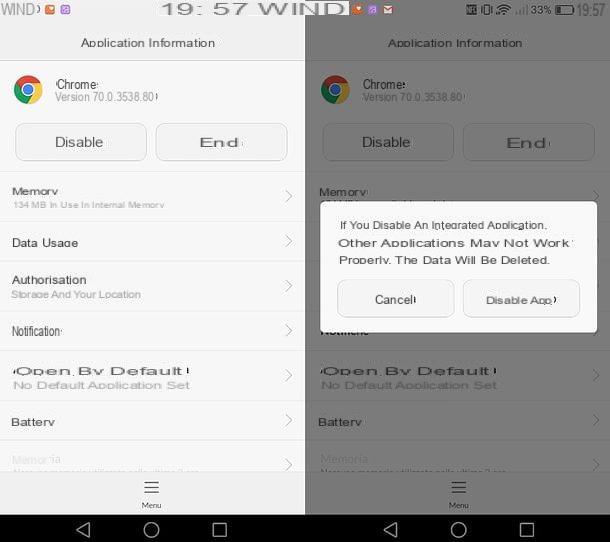
Por ser um navegador desenvolvido pelo Google (que é a mesma empresa que desenvolve o Android), o Chrome está incluído "como padrão" em muitos dispositivos animados pelo sistema operacional do robô verde. Portanto, não pode ser desinstalado no verdadeiro sentido da palavra, mas apenas desativado, para não ocupar muito espaço na memória e não aparecer na lista de aplicativos disponíveis no aparelho.
para desabilitar o Chrome no seu smartphone (ou tablet) Android, vá para o menu Configurações do dispositivo (oícone de engrenagem localizado na tela inicial ou na gaveta, ou seja, na tela com a lista de todos os aplicativos instalados no dispositivo) e selecione o item app deste último.
Neste ponto, escolha cromo da lista de aplicativos instalados no terminal e primeiro pressiona o botão desabilitar e então nisso Desativar aplicativo. Se for perguntado se você deseja limpar os dados do aplicativo, confirme.
Missão cumprida! O Chrome agora está desativado e não aparece mais na lista de aplicativos instalados no Android. Se mudar de ideia, você pode reativar o navegador voltando ao menu Configurações> Aplicativos Android, selecionando-o na lista de aplicativos disponíveis e pressionando o botão Permitir.
Se você tiver um dispositivo enraizado, pode desinstalar completamente o Chrome do seu dispositivo e não apenas desativá-lo usando aplicativos como o Terminal Emulator. O procedimento, no entanto, é bastante complexo e desnecessariamente arriscado: se você quiser algum conselho, desative o Chrome e não tente removê-lo completamente do seu dispositivo, caso contrário, o sistema ficará instável. E se você está convencido de que deseja prosseguir, consulte meu tutorial sobre como desinstalar aplicativos do sistema: lá você encontrará tudo o que precisa saber sobre o procedimento explicado.
iPhone
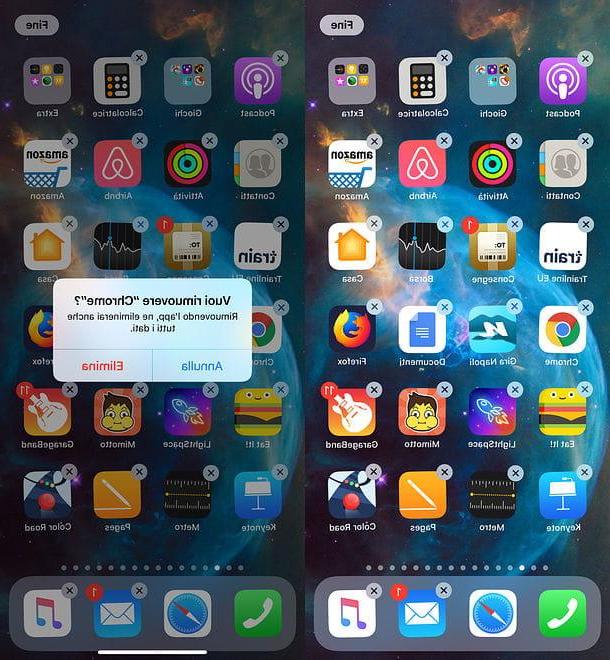
Se você tem um iPhone (ou um iPad), você pode desinstalar o Chrome simplesmente fazendo um torneira prolungato em seu ícone na tela inicial, pressionando o botão (X) que aparece no canto superior esquerdo em correspondência com o último e respondendo excluir observe que aparece na tela.
Alternativamente, se você deseja excluir o Chrome de seu dispositivo, mas não os dados do navegador (em vista de sua possível reinstalação), vá para o menu Ajustes> Geral> iPhone Free Space (o Espaço grátis para iPad) do iOS, selecione o ícone de cromo da lista de aplicativos no dispositivo e pressione a opção Desinstalar aplicativo. Se alguma das etapas não estiver clara para você, em meu tutorial sobre como desinstalar aplicativos do iPhone, você encontrará todas as respostas de que precisa.
Como desinstalar o Google Chrome

























